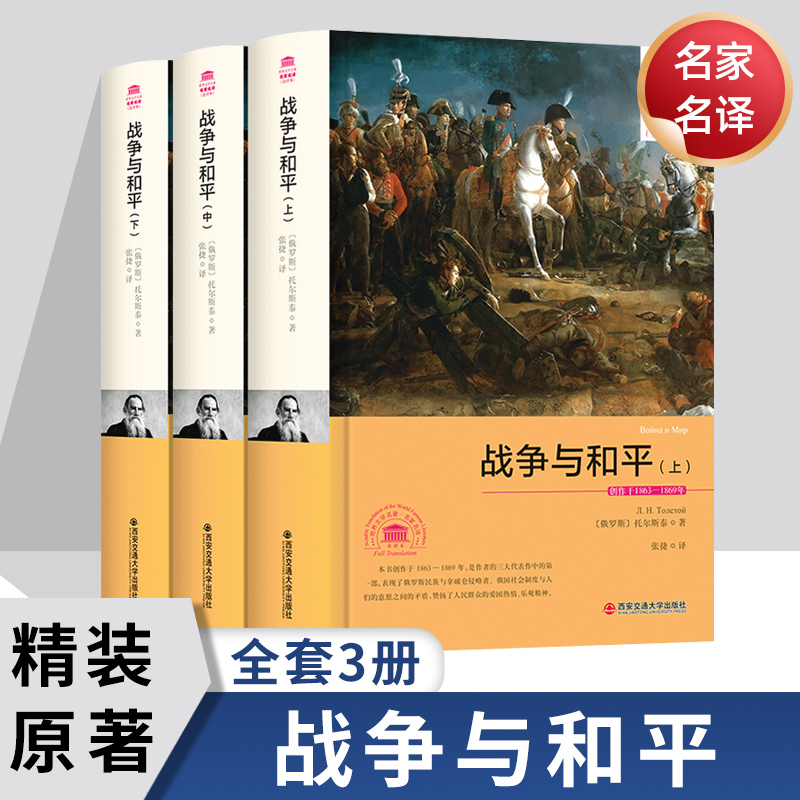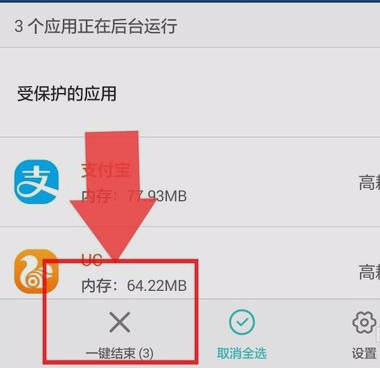u盘写保护无法格式化怎么办 具体来操作一下吧
1、首先把U盘插上OTGUSB接口后,在打开“这台电脑”,右击U盘出现对话框,点击“属性”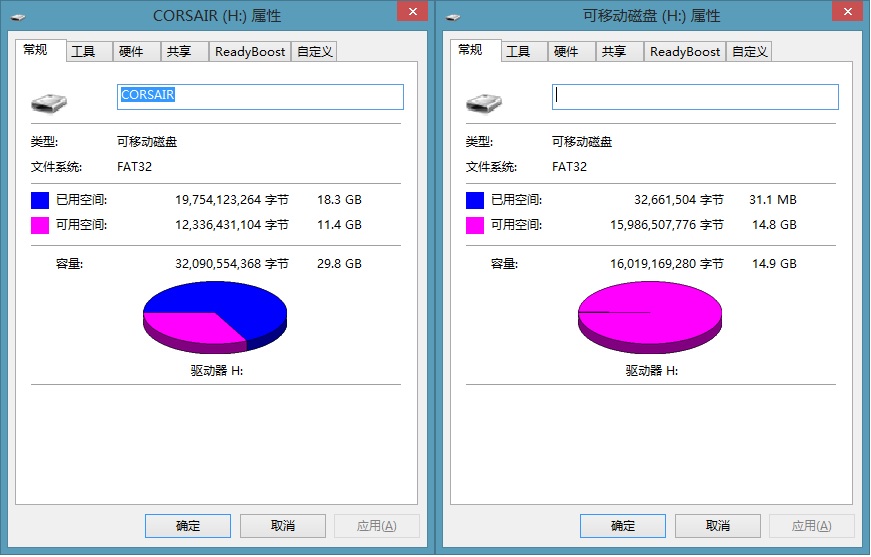
2、接着在“属性”中点击“硬件”,点击“King ston DT101 G2USB Devic磁盘驱动器”中设备属性,红框所示“属性”。
3、接着点击出现另外对话框中,选择“改变设置”。
4、在“改变设置”中选择“策略”,点击“更好的性能”,在点击“确定”。
5、“确定”后右击该U盘,弹出对话框选择“格式化”。
6、在弹出另外个话框中点击“快速格式化”,点击“开始”就可以格式化该U盘了。
金士顿32gu盘被写保护,无法格式化
金士顿U盘修复工具是一款用来修复金士顿USB存储设备的软件,用户只需要将U盘插入计算机,使用金士顿U盘修复工具扫描修复和量产即可恢让自己的u盘变成全新的刚出厂的模样。金士顿32gu盘被写保护,无法格式化解决办法如下:
方法一:
一般情况下u盘格式都是FAT32的,我们首先把它转换成NTFS格式,具体操作方法是:运行“CMD”,然后在打开的命令提示符窗口中输入“convert L: /fs:ntfs /nosecurity /x”,然后回车。
方法二:
如果重启之后还是提示U盘被写保护的话,就按照下面方法继续执行。
首先进入计算机界面,在计算机界面中找到U盘盘符,然后鼠标右击选择“属性”选项。
打开u盘属性窗口之后,切换到“硬件”选项卡,然后选择如图的磁盘驱动器,然后点击“属性”按钮;
在打开的属性面板中,切换到“策略”选项卡,然后在删除策略框下选择“更好的性能”,然后点击确定保存退出即可。
【金士顿U盘修复工具功能特点】:
我们这里提供了两款金士顿U盘修复工具,一款只是用来量产你的金士顿U盘,另外一款则可以恢复U盘上的数据,包括但不限于word文档、照片文件、pdf文档、cad文件。无论你的文件是被删除,还是被格式化,使用金士顿u盘修复工具都能够有效地恢复。
【金士顿U盘修复工具使用方法】:
先打开“金士顿U盘修复工具”这个软件,插入U盘。
就会在“DEVICE 1”那里检测到U盘(如果没有,就用另外一款金士顿U盘修复工具)
然后按“全部开始”。当完成好,再重新插入U盘。